Bagaimana cara menambahkan 1 ke sel tertentu jika sel berisi teks tertentu di Excel?
Misalkan Anda memiliki kolom yang mencantumkan nama siswa seperti gambar di bawah ini. Sekarang Anda perlu memindai kolom untuk nama "Judy" dan menambahkan 1 jika "Judy" lainnya dimasukkan ke sel tertentu untuk menunjukkan jumlah total "Judy", apa yang dapat Anda lakukan? Artikel ini akan menunjukkan kepada Anda rumus untuk mencapainya.

Tambahkan 1 ke sel tertentu jika sel berisi teks tertentu dengan rumus array
Hitung dengan mudah jumlah sel yang mengandung teks tertentu dengan Kutools for Excel
Tambahkan 1 ke sel tertentu jika sel berisi teks tertentu dengan rumus array
Rumus array berikut dapat membantu Anda menambahkan 1 ke sel tertentu jika sel dalam rentang berisi teks tertentu di Excel. Silakan lakukan sebagai berikut.
1. Pilih sel kosong, masukkan rumus = SUM (IF (A2: A7 = "Judy", 1,0)) + Ctrl + perubahan + Enter. Lihat tangkapan layar:

Note: A2: A7 adalah rentang kolom yang berisi teks yang akan Anda hitung. Harap ubah sesuai kebutuhan Anda.
Kemudian jumlah total nama "Judy" diisi di sel yang dipilih seperti gambar di atas.
Hitung dengan mudah jumlah sel yang mengandung teks tertentu dengan Kutools for Excel
Dengan utilitas Select Specific Cells dari Kutools for Excel, Anda dapat dengan mudah menghitung jumlah sel yang mengandung teks tertentu dalam suatu rentang. Silakan lakukan sebagai berikut.
Sebelum melamar Kutools untuk Excel, Mohon unduh dan instal terlebih dahulu.
1. Pilih rentang sel yang akan Anda hitung berisi teks tertentu, lalu klik Kutools > Pilih > Pilih Sel Spesifik.
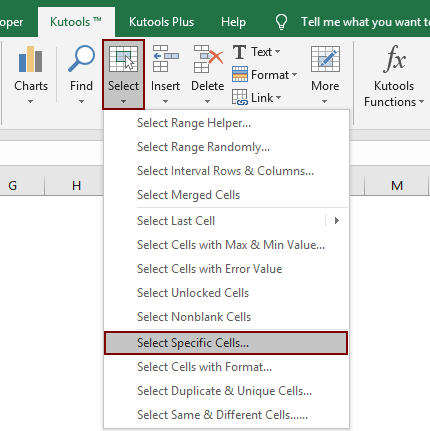
2. Dalam Pilih Sel Spesifik kotak dialog, pilih Sel pilihan dalam Jenis Pilihan bagian, pilih Mengandung or sama dengan dari Tipe khusus daftar drop-down, masukkan teks tertentu yang akan Anda hitung berdasarkan sel ke dalam kotak teks, lalu klik OK .
Kemudian sebuah kotak dialog muncul untuk memberi tahu Anda jumlah total sel yang berisi teks tertentu, dan sel tersebut dipilih pada saat yang bersamaan. Klik OK tombol. Lihat tangkapan layar:
Jika Anda ingin memiliki uji coba gratis (30 hari) dari utilitas ini, silahkan klik untuk mendownloadnya, lalu lanjutkan untuk menerapkan operasi sesuai langkah di atas.
Artikel Terkait:
- Bagaimana cara menambahkan koma di akhir sel / teks di Excel?
- Bagaimana cara menambahkan spasi di antara karakter atau setiap digit di Excel?
- Bagaimana cara menambahkan karakter sebelum setiap kata dalam sel di Excel?
Alat Produktivitas Kantor Terbaik
Tingkatkan Keterampilan Excel Anda dengan Kutools for Excel, dan Rasakan Efisiensi yang Belum Pernah Ada Sebelumnya. Kutools for Excel Menawarkan Lebih dari 300 Fitur Lanjutan untuk Meningkatkan Produktivitas dan Menghemat Waktu. Klik Di Sini untuk Mendapatkan Fitur yang Paling Anda Butuhkan...

Tab Office Membawa antarmuka Tab ke Office, dan Membuat Pekerjaan Anda Jauh Lebih Mudah
- Aktifkan pengeditan dan pembacaan tab di Word, Excel, PowerPoint, Publisher, Access, Visio, dan Project.
- Buka dan buat banyak dokumen di tab baru di jendela yang sama, bukan di jendela baru.
- Meningkatkan produktivitas Anda sebesar 50%, dan mengurangi ratusan klik mouse untuk Anda setiap hari!

